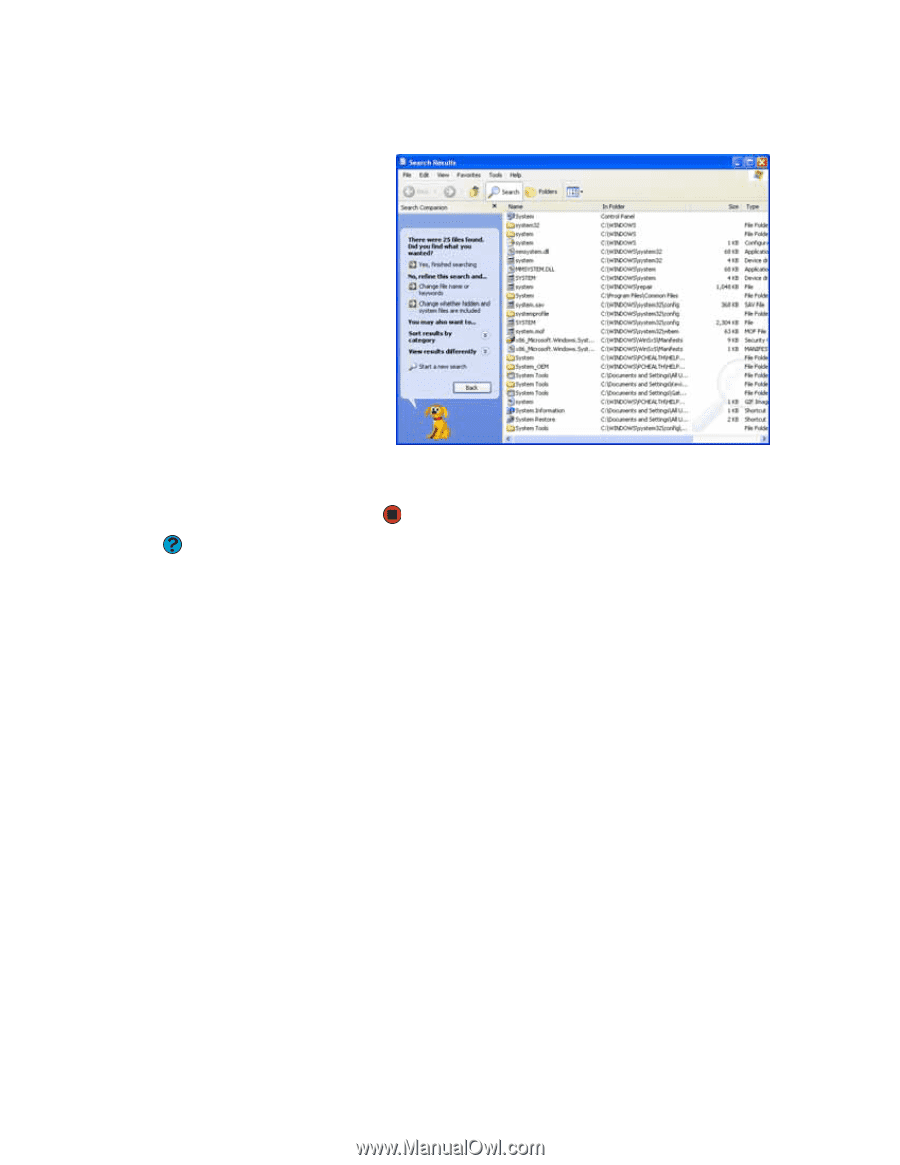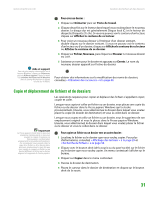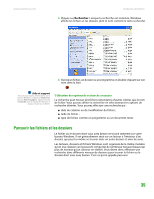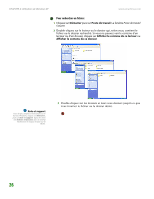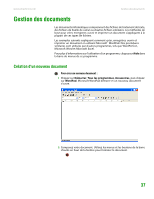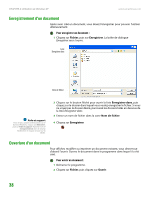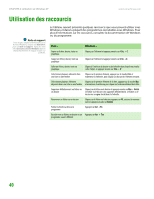eMachines H3120 User Manual - Page 244
Parcourir les fichiers et les dossiers, Utilisation des options de recherche avancées
 |
View all eMachines H3120 manuals
Add to My Manuals
Save this manual to your list of manuals |
Page 244 highlights
www.emachines.com Recherche de fichiers 3 Cliquez sur Rechercher. Lorsque la recherche est terminée, Windows affiche les fichiers et les dossiers dont le nom contient le texte recherché. 4 Ouvrez un fichier, un dossier ou un programme en double-cliquant sur son nom dans la liste. Aide et support Pour de plus amples informations sur le bureau Windows, cliquez sur Démarrer, puis sur Aide et support. Tapez le mot clé recherche dans le champ Rechercher et cliquez ensuite sur la flèche. Utilisation des options de recherche avancées La recherche peut trouver des fichiers répondant à d'autres critères que le nom de fichier. Vous pouvez affiner la recherche en sélectionnant les options de recherche désirées. Vous pouvez effectuer une recherche par : ■ date de création ou de modification du fichier ; ■ taille de fichier ; ■ type de fichier, comme un programme ou un document texte. Parcourir les fichiers et les dossiers Le fichier ou le dossier dont vous avez besoin se trouve rarement sur votre bureau Windows. Il est généralement situé sur un lecteur à l'intérieur d'un dossier, qui peut lui-même se trouver dans un autre dossier et ainsi de suite. Les lecteurs, dossiers et fichiers Windows sont organisés de la même manière qu'un vrai classeur car ils peuvent comporter de nombreux niveaux (beaucoup plus de niveaux qu'un classeur en réalité). Vous devez donc effectuer une recherche dans différents niveaux de dossiers pour trouver le fichier ou le dossier dont vous avez besoin. C'est ce qu'on appelle parcourir. 35